- Автор Abigail Brown [email protected].
- Public 2023-12-17 06:54.
- Акыркы өзгөртүү 2025-01-24 12:16.
Windows 10'до колдонуучуларды алмаштыруунун бир нече жолу бар. Сиз тандаган параметр сизге эмне ылдамыраак экенине жана компьютериңиз кирүү экранында турганда же аны колдонуп жатканда которуштурууну кааласаңыз жараша болот.
Эмне үчүн Windows 10до колдонуучуларды алмаштыруу керек?
Бир эле компьютерди бир нече адам колдонгон үй-бүлөдө колдонуучуларды каттоодон чыкпастан которуштуруу мүмкүнчүлүгү маанилүү. Бул башка адам бир компьютерди колдонуп жатканда, жумушуңузду жоготуп албашыңызга жардам берет.
Windows 10 кирүү экранында колдонуучуларды которуштуруу
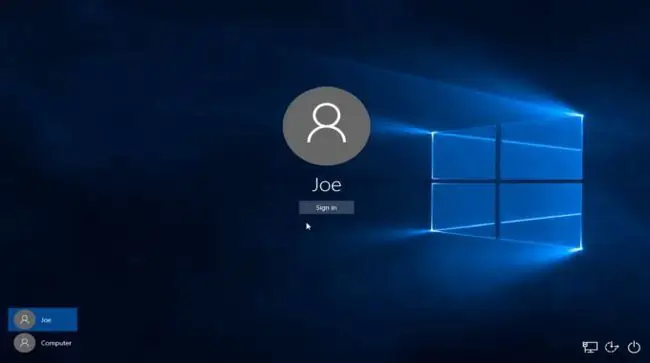
Windows 10 кирүү экраны бир нече колдонуучу аркылуу Windows'ко кире турган биринчи жер.
Кирүү экранында экрандын төмөнкү сол бурчунда Windows 10 компьютерине кирген жеткиликтүү колдонуучулардын тизмесин көрөсүз. Кийинки колдонуучу жөн гана өзүнүн колдонуучу эсебин тандап, компьютерге кирүү үчүн кирүү маалыматын киргизе алат. Бул мурун кирген колдонуучуну чыкпастан колдонуучу аккаунттарын которушат.
Кирүү экранында колдонуучуларды которуштуруу ыкмасы сиз Windows 10 кулпу экранынан колдонуучуларды которуу үчүн колдоно турган так ыкма. Сиз жөн гана сол сөлөкөтү менюдагы тизмеден колдонуучуну тандап, ага өтүүнү каалаган колдонуучуну тандаңыз. Кулпуланган экранга кирүү үчүн Windows баскычын+L басыңыз
Windows 10до Колдонуучуларды Баштоо менюсунан которуштуруу
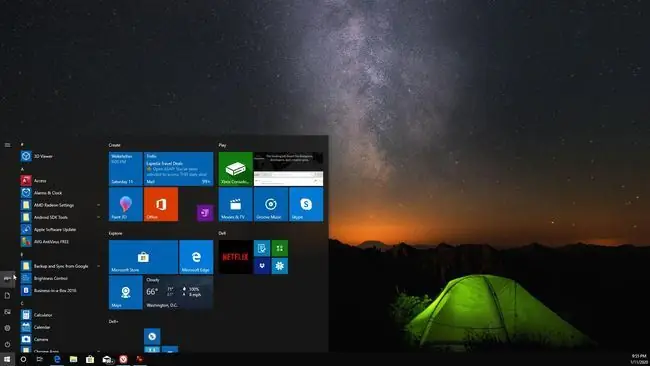
Колдонуучуларды Windows 10'го которуунун эң оңой жолдорунун бири - түз баштоо менюсунан.
Windows 10 компьютерине кирип турганыңызда, жөн гана Старт менюсун тандасаңыз болот. Сиз экрандын сол жагындагы иконалар катарынан компьютерге кирген колдонуучулардын тизмесин көрөсүз. Жөн гана которулгуңуз келген колдонуучуну тандаңыз.
Бул ошол колдонуучу үчүн кирүү экранын ачат. Кийинки колдонуучу логин маалыматын киргизгенден кийин, ал ошол колдонуучунун аккаунту аркылуу Windows'ту ачып, анын бардык жеке каттоо эсебинин Windows орнотууларын камтыйт.
Windows 10до Ctrl+Alt+Delete аркылуу колдонуучуларды которуштуруу
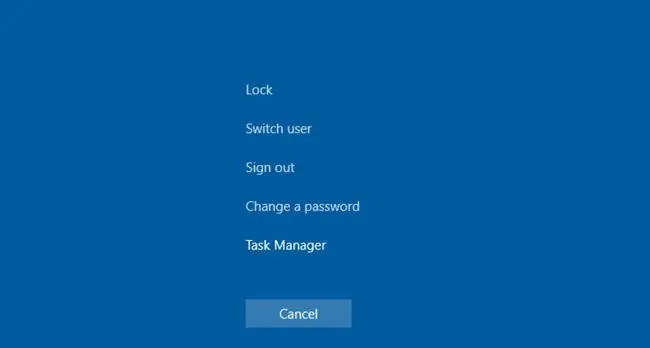
Windows 10до Ctrl+Alt+Del басыңыз, андан соң кулпуланган экранга которулуу үчүн Колдонуучуну которуштуруу тандаңыз.
Бул кулпуланган экранда компьютерге кирген жеткиликтүү колдонуучулардын тизмеси бар. Мурунку колдонуучудан чыкпастан же анын ишин жоготпостон каттоо эсебине кирүү үчүн колдонуучуну тандап, андан соң кирүү чоо-жайын киргизиңиз.
Windows 10до Alt+F4 аркылуу колдонуучуларды которуштуруу
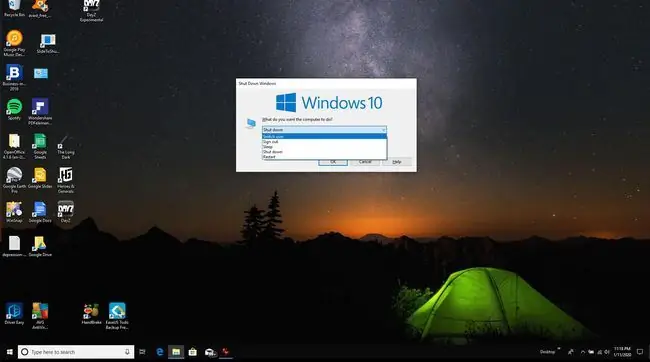
Колдонуучуларды алмаштыруунун эң тез жолдорунун бири - Alt+F4 баскычтоптун жарлыгы. Windows 10до Alt+F4 басканда, ал учурда ачык колдонмоңузду жабат. Alt+F4 баскычтарын кайра-кайра бассаңыз, ар бир колдонмо бирден жабылат. Бардык колдонмолор жабылгандан кийин, Alt+F4 баскычын кайра бассаңыз, ал Windowsду өчүрүү диалогун баштайт.
Эгер сиз бул терезеде ылдый түшүүчү тизмени тандасаңыз, Колдонуучуну которуу опциясын көрөсүз. Бул мурунку кадамдарда көргөн кирүү/кулпу экранын ачат. Башка колдонуучу өз аккаунтуна кирүү үчүн жөн гана логин маалыматын киргизиши керек.
Бул параметр мурунку колдонуучуга эч кандай тиркемелерди ачык кармоонун кереги жок болгондо гана пайдалуу болот, же жок дегенде өз ишин сактап койгон болсо.
Буйрук сапты колдонуу менен Windows 10до колдонуучуларды которуштуруу
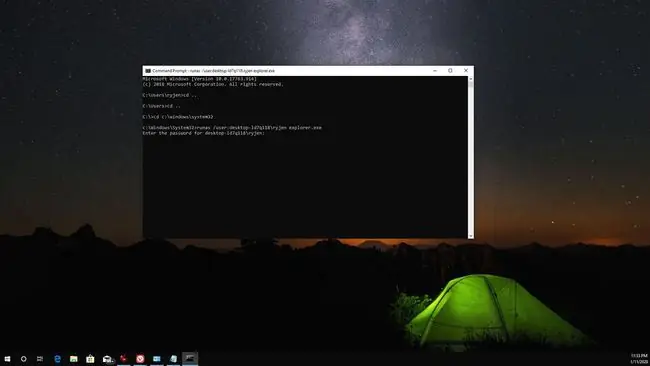
Колдонуучуларды которуштуруу үчүн колдоно турган дагы бир ыкма эч кандай утилитаны же баскычтоптун жарлыгын талап кылбайт. Болгону буйрук сабын ачып, андан соң: киргизиш керек
runas /user:\ explorer.exe
Сиз колдонуучунун сырсөзүн суроону көрөсүз. Башка колдонуучунун аккаунтуна которулуу үчүн сырсөздү териңиз.
Бул бир нече жөнөкөй баскыч басуу менен Windows 10до эсептерди тез алмаштыруунун тез жана оңой ыкмасы. Бирок, сиз компьютердин атын жана колдонуучунун атын билишиңиз керек.






